Abaqus中分割错误如何取消分割
来源:网络收集 点击: 时间:2024-03-03首先,我们用拉伸的方式建立一个部件,创建部件命令以及拉伸命令如图所示。
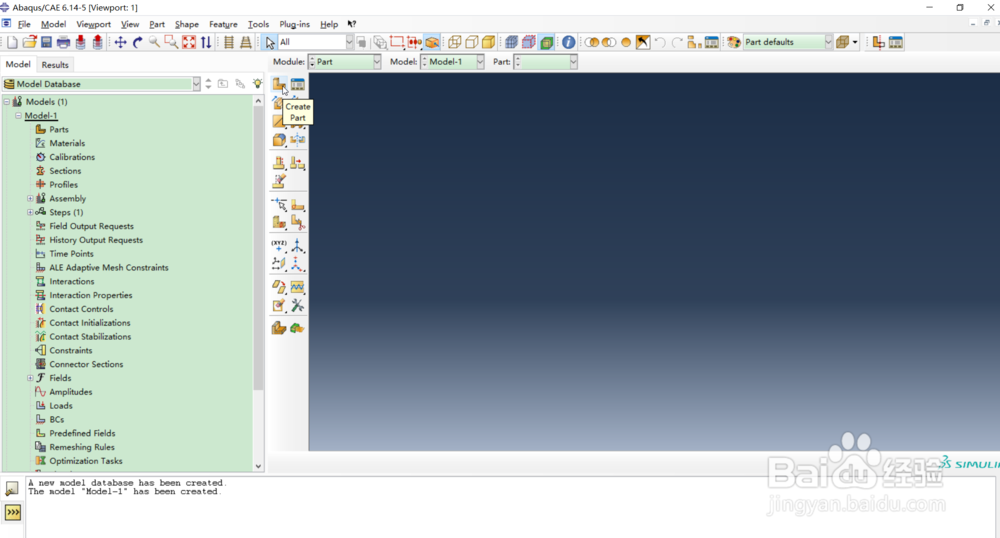
 2/3
2/3然后,我们用直线命令绘制一个草图界面,如图,尺寸大家可以自定义。
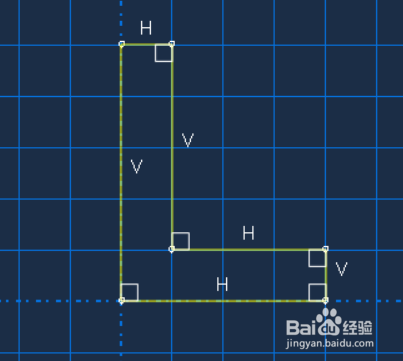 3/3
3/3截面绘制完成后,单击鼠标中键或者下方Done按钮,完成草图创建,弹出拉伸命令编辑框,输入拉伸深度20,然后点击确定。创建部件如图所示
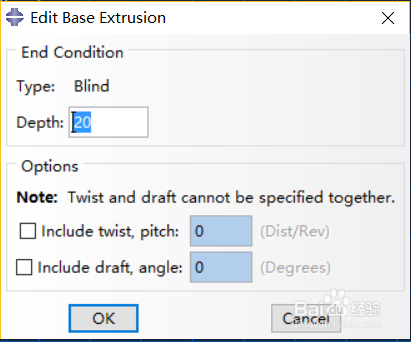
 用点+法线方式分割体1/3
用点+法线方式分割体1/3我们切换到Mesh模块下对其进行分割操作,切换位置如图。对Cell进行分割操作的图标位置如图。用点和法线的方法就是意味着用垂直于法线方向并过这一点的一个平面去分割体。
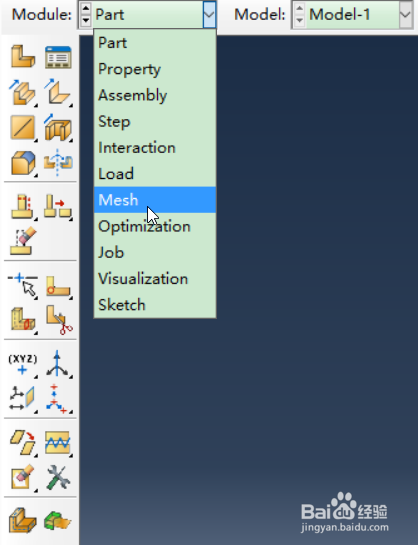
 2/3
2/3接下来会弹出How do you want to specify the plane?即如何指定平面,我们选择第一种方式,点+法线。
 3/3
3/3接下来在部件上选取一点,并且选取一个边作为法线方向,如图所示就会出现表示法线方向的箭头,单击确定之后就会产生垂直于法线方向并过这一点的一个平面。分割效果如图
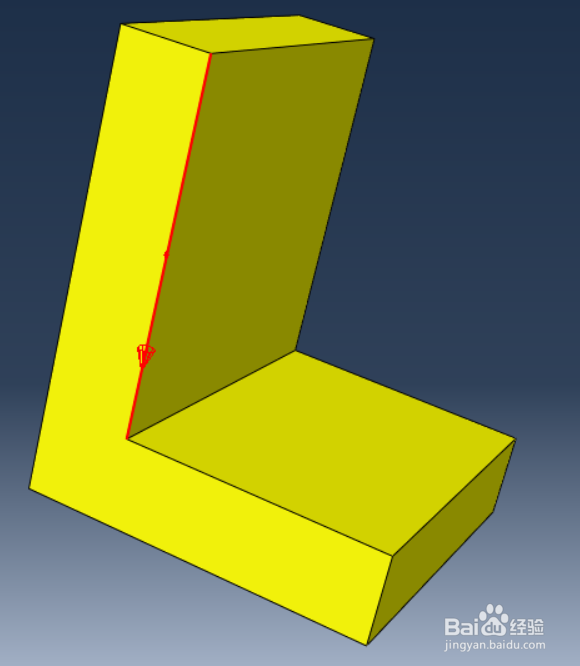
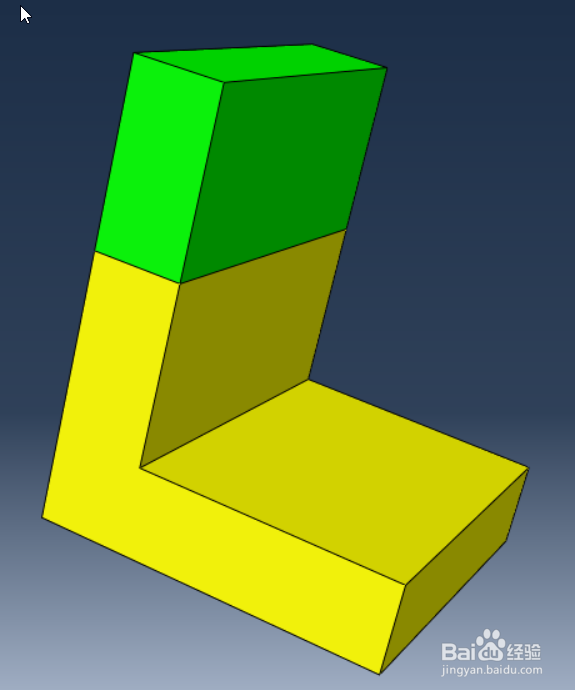 拉伸、扫掠草图的方式1/7
拉伸、扫掠草图的方式1/7接下来我们在一个截面上绘制草图,然后用拉伸/扫掠的方式对其进行分割。这种方式比较适合旋转体或者扫掠体。单击分割面,草图,如图所示
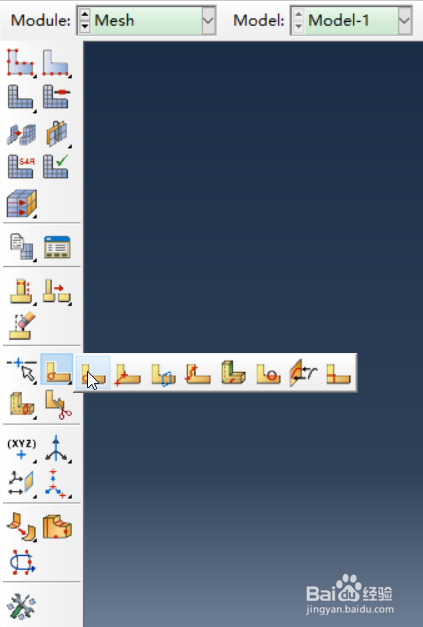 2/7
2/7指定要分割的面,我们选取图中的面,然后按照提示选取一个右边竖直的边
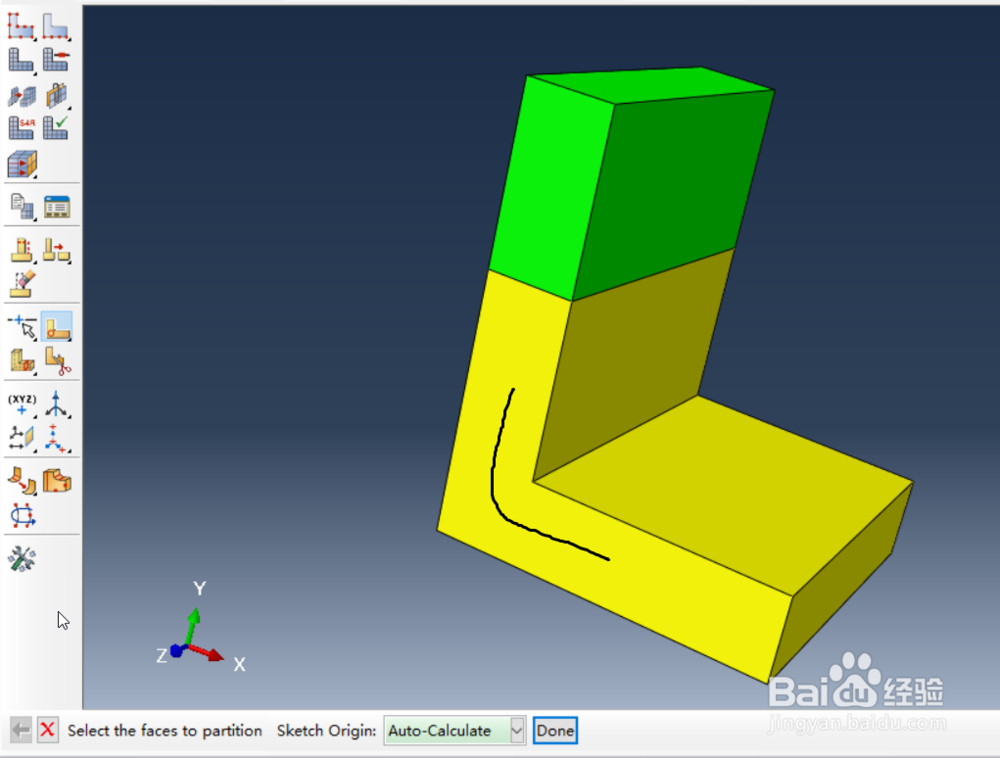
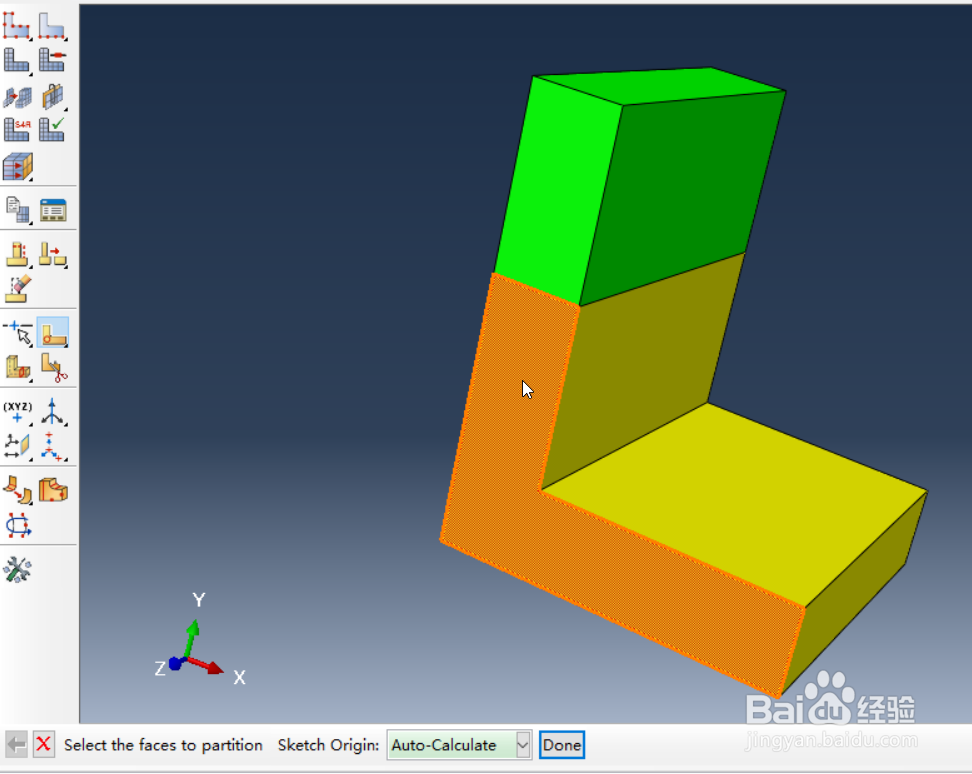
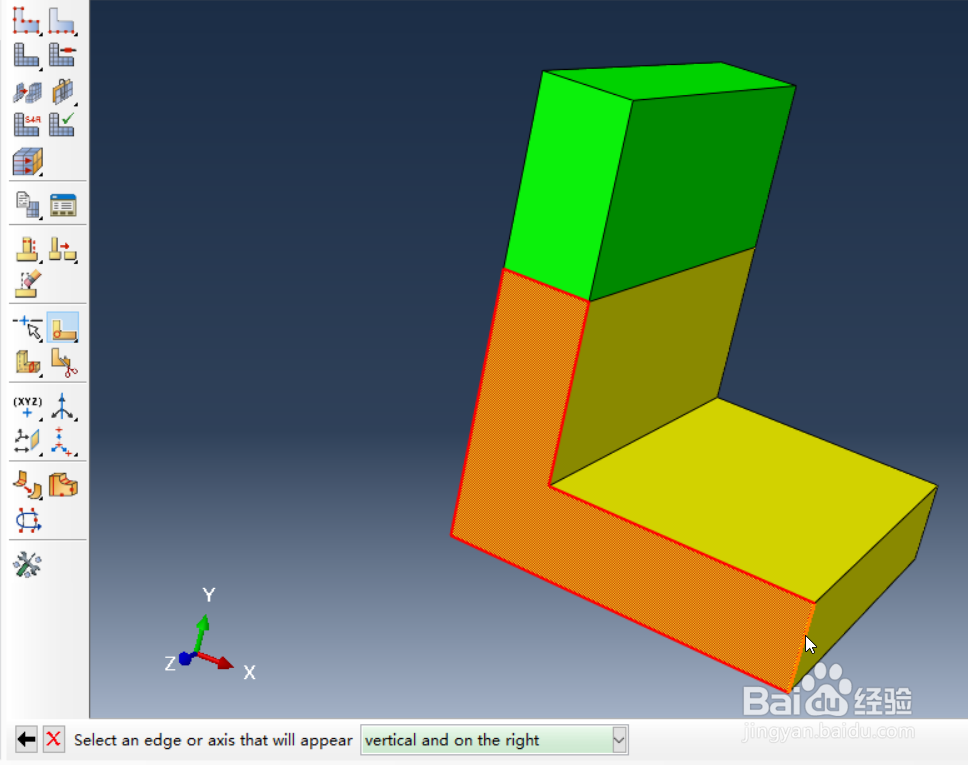 3/7
3/7进入草绘界面后,用直线命令画一条如图所示的直线,单击完成,效果如图
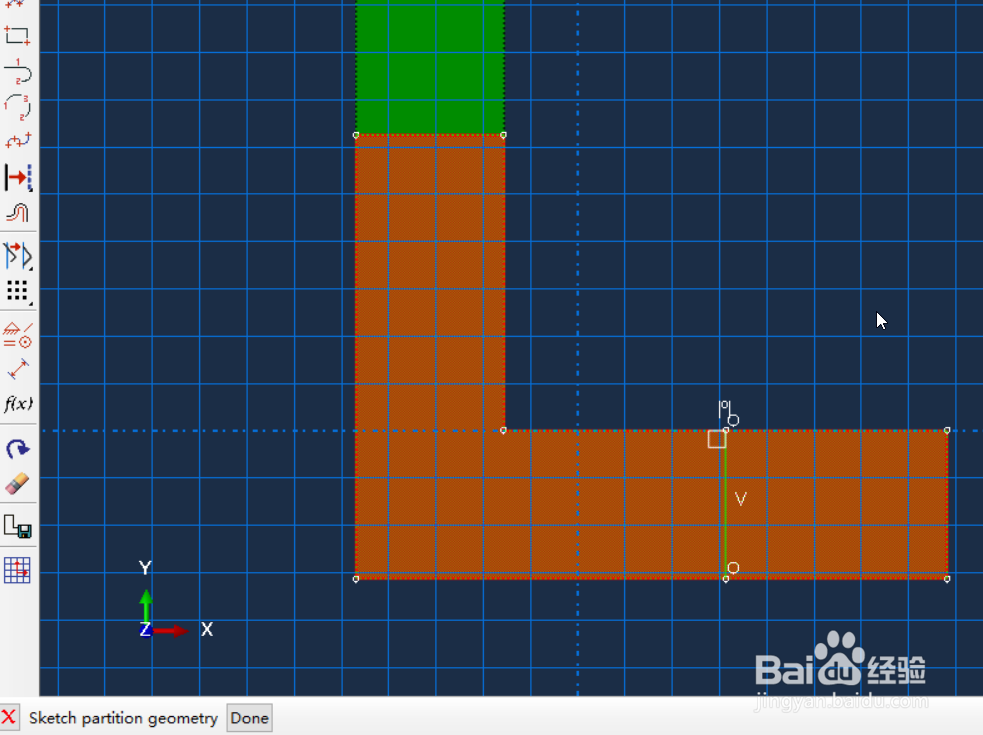
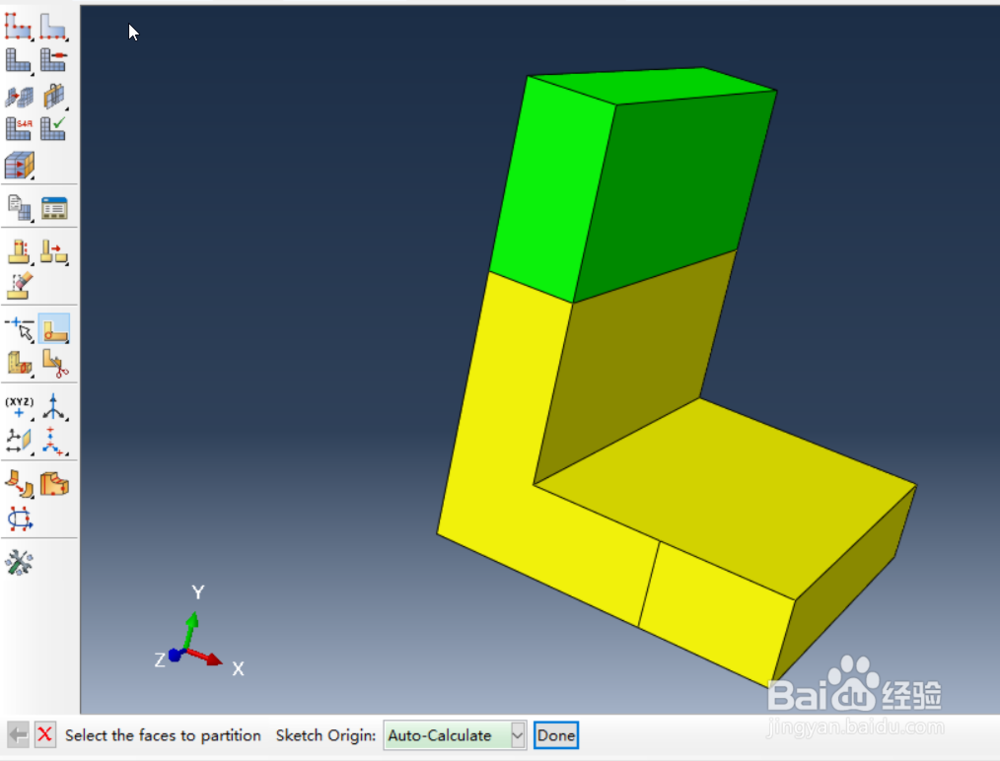 4/7
4/7我们以这条线为拉伸/扫掠截面,选取拉伸/扫掠路径,就能产生分割平面或者曲面。如图,选取Partition cells → Extrode/Sweep Edges
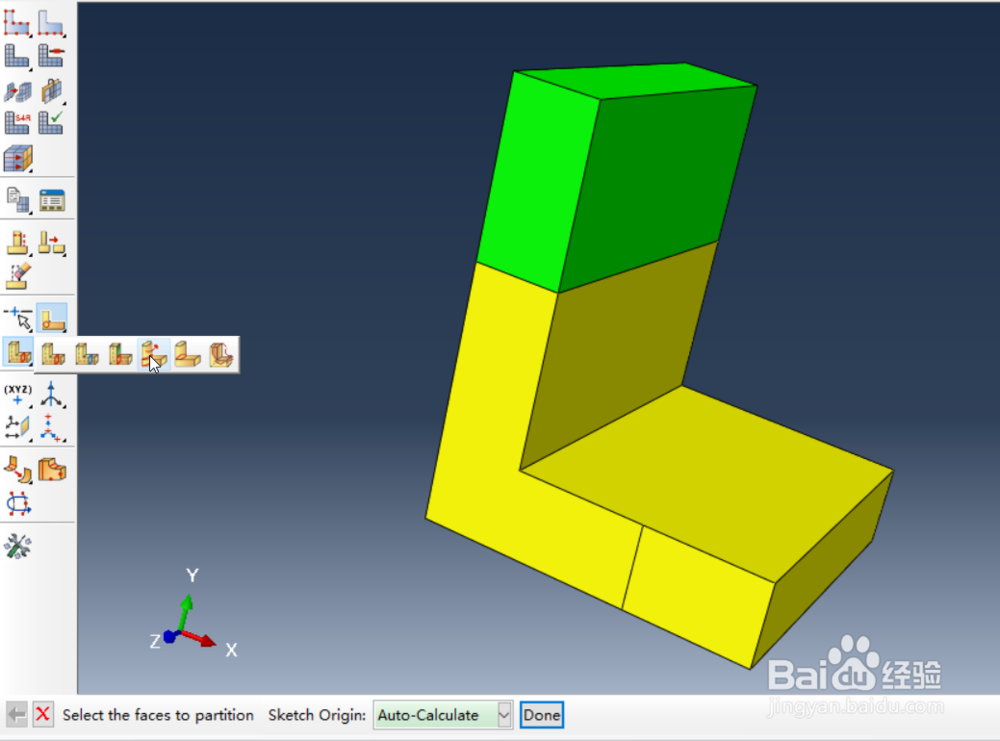 5/7
5/7提示我们选取要分割的体,选取结果如图所示。
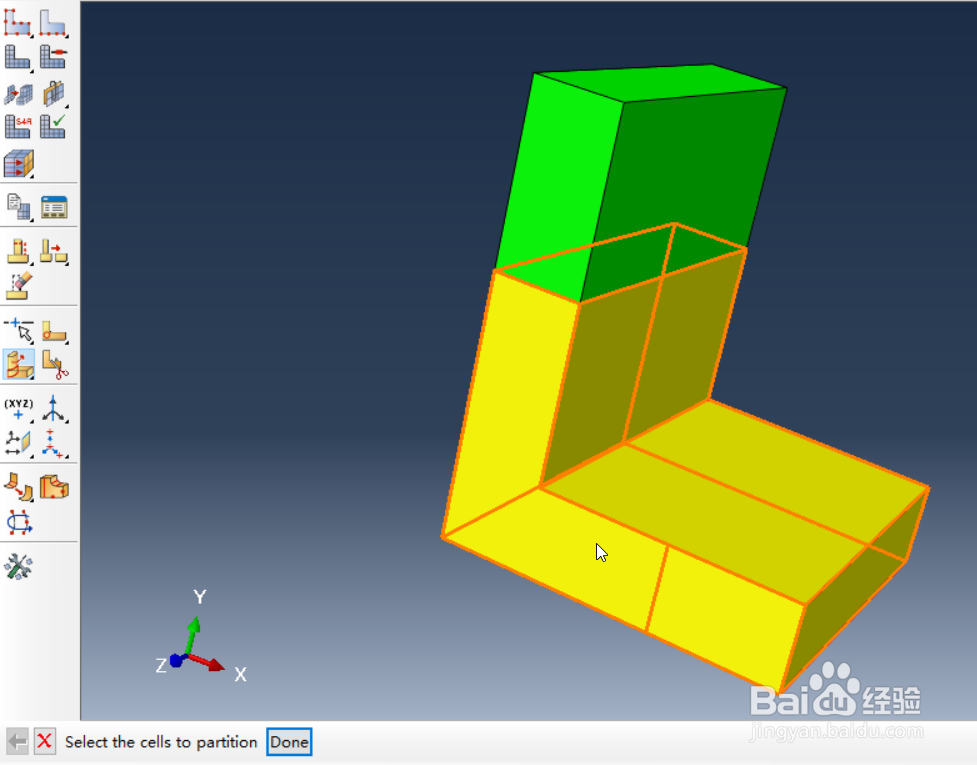 6/7
6/7此例中,采用拉伸和扫掠效果相同,我们采用拉伸方式。选取拉伸截面和拉伸/扫掠路径,如图。如果路径为曲线时,我们就需要使用扫掠方式。
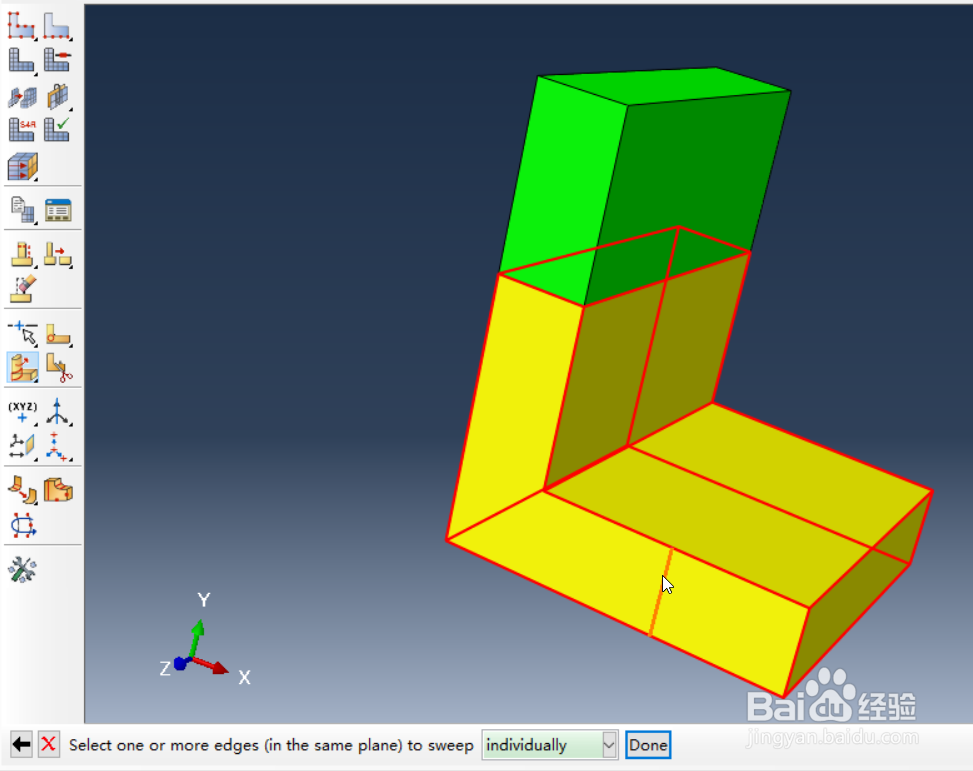
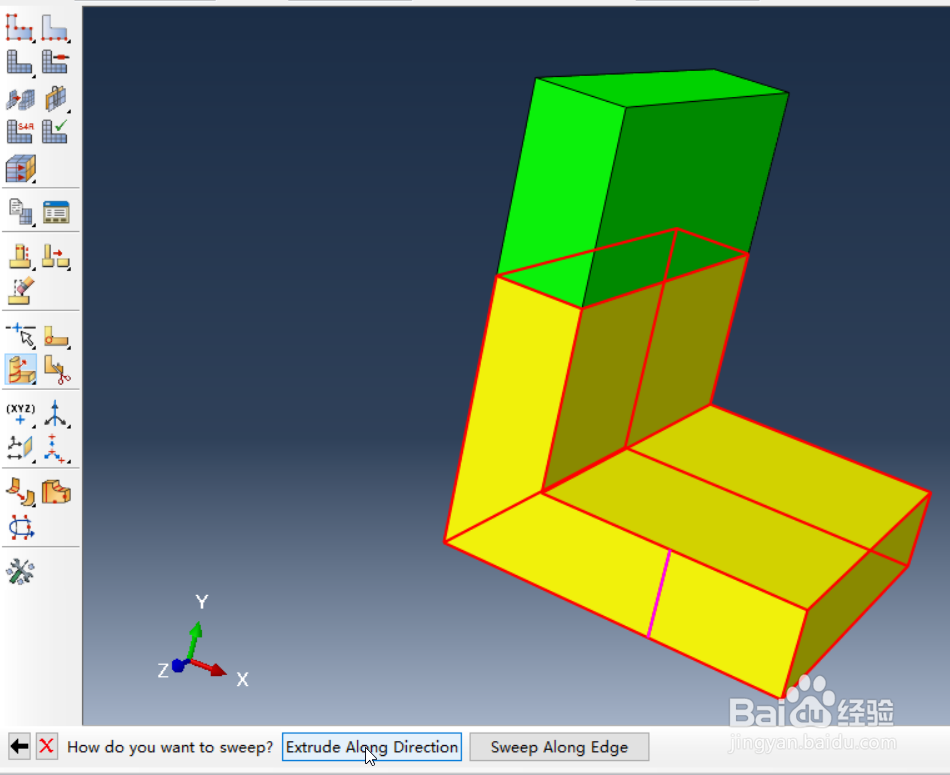
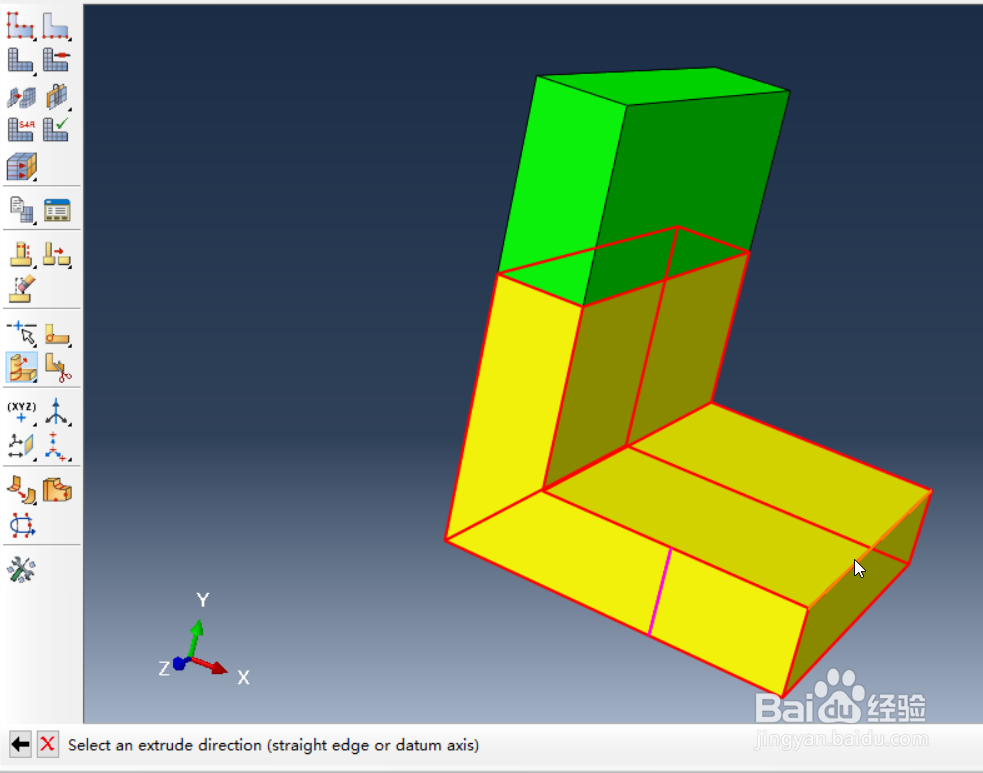 7/7
7/7对体的分割结果如图
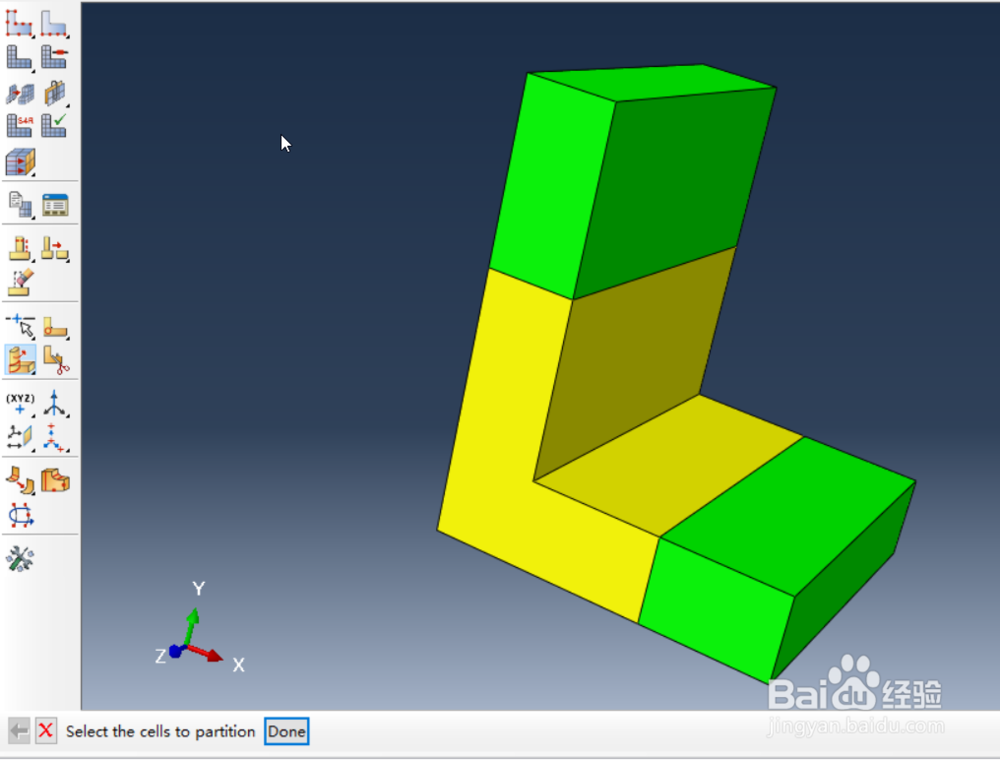 删除分割1/3
删除分割1/3我们建立分割之后,有时候在左边特征树里无法找到,这样就需要我们使用删除特征的方式删除分割。单击Delete Feature,如图
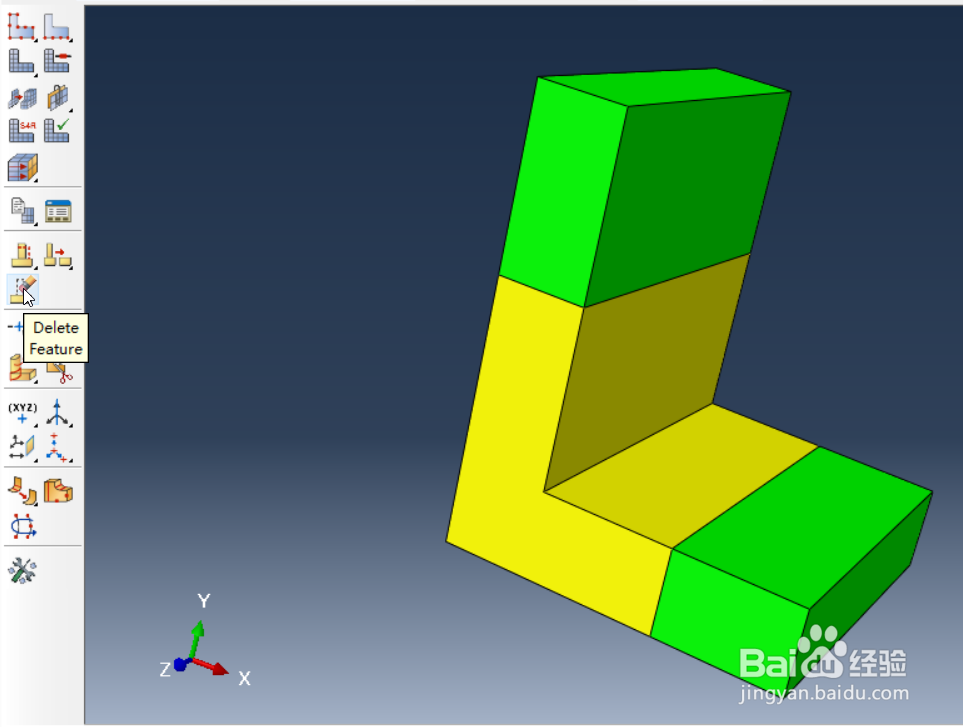 2/3
2/3选中我们拉伸形成的平面,也即分割面,然后单击Yes确定删除
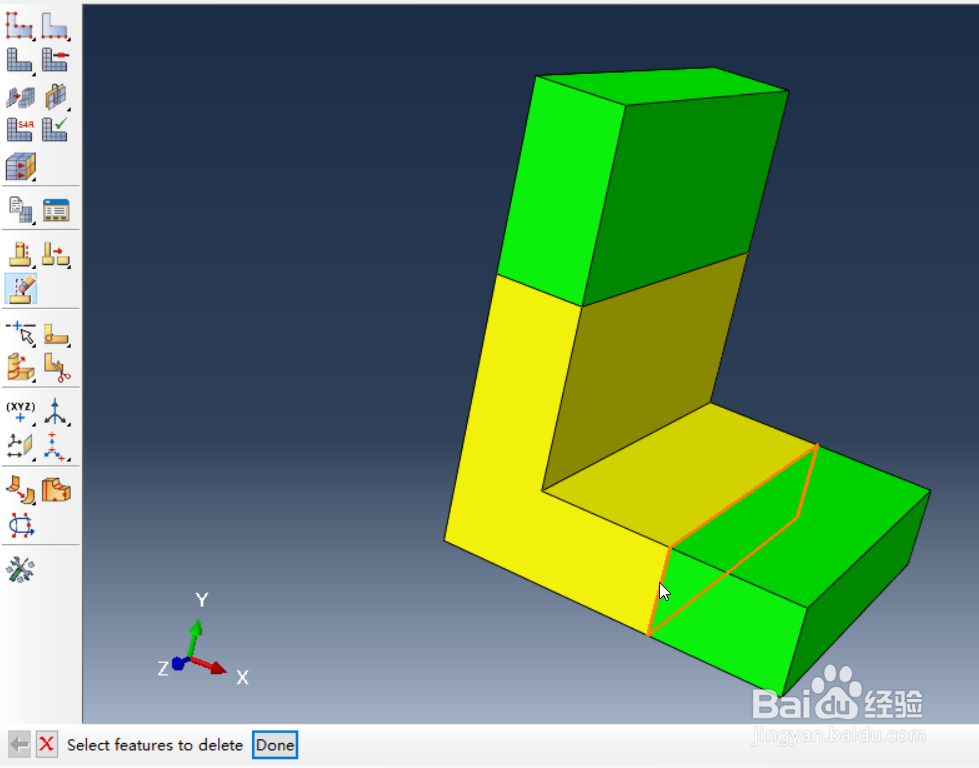 3/3
3/3删除之后,结果如图。当然,我们也可以把绘制的草图以同样的操作进行删除。
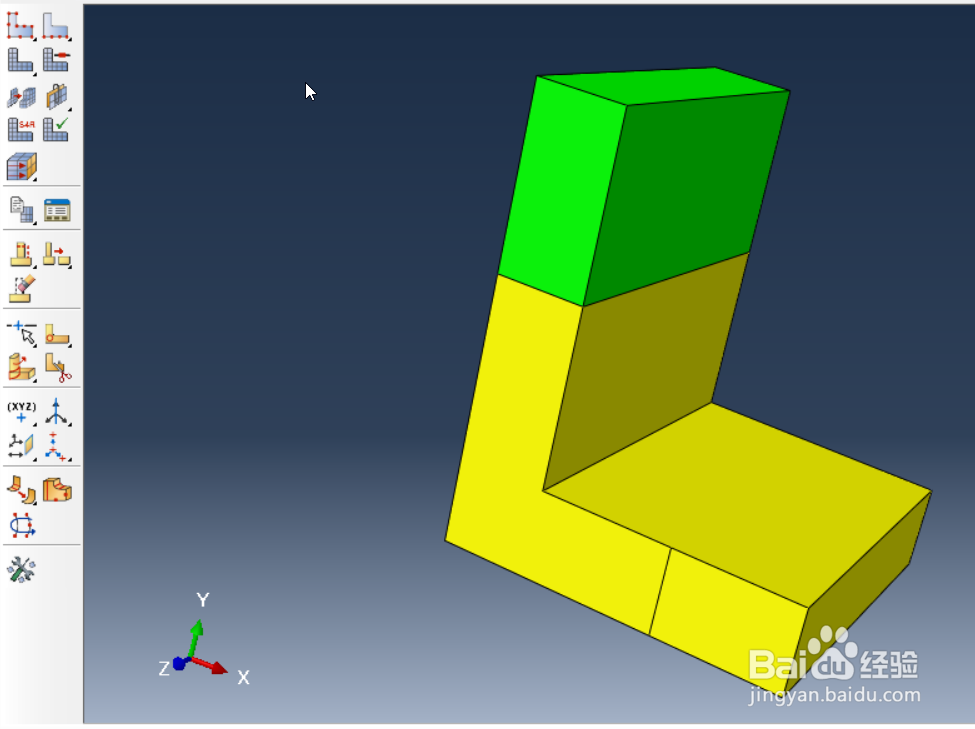 注意事项
注意事项如果能帮到您,请您点个赞,谢谢!
版权声明:
1、本文系转载,版权归原作者所有,旨在传递信息,不代表看本站的观点和立场。
2、本站仅提供信息发布平台,不承担相关法律责任。
3、若侵犯您的版权或隐私,请联系本站管理员删除。
4、文章链接:http://www.1haoku.cn/art_226698.html
 订阅
订阅